Vim(ViImproved)は、Unixライクなシステム向けの高度に設定可能なコマンドラインテキストエディタです。もともとは、追加されたVIPOSIX標準エディターで複製されています。
Vimは最新のLinuxディストリビューションのほとんどに標準で付属していますが、最小限のインストールの一部にはvimエディターのデフォルトが含まれていません。このチュートリアルは、LinuxシステムにVimテキストエディタをインストールするのに役立ちます。
拡張されたvim機能の一部を次に示します。
- マルチレベルの元に戻るツリーをサポートします
- Vimは広範なプラグインシステムを提供します
- 何百ものプログラミング言語とファイル形式のサポートを提供します
- 強力な検索と置換のオプション
- 複数のツールとの統合を提供します
LinuxにVimをインストールする方法
最近のほとんどのLinuxディストリビューションでは、パッケージマネージャーを使用してデフォルトのリポジトリからVimエディターをインストールできますが、入手できるバージョンは少し古いものです。
- UbuntuDebianおよびLinuxMintの場合
sudo apt install vim - CentOS、RHEL、Fedoraの場合
sudo dnf install vim - ArchLinuxおよびManjaroシステムの場合
sudo pacman -S vim - OpenSuse Systems
sudo zypper install vim
他のLinuxディストリビューションのパッケージマネージャーをデフォルトにしてVimをインストールできます。最新のVimバージョンが利用できない場合は、以下の方法を使用して、ソースコードを使用してVimをインストールしてください。
ソースコードを使用したVimのコンパイル
一部のLinuxディストリビューションでは、最新のVimが公式のソフトウェアリポジトリで利用できない場合があります。次に、GithubからVimソースコードをダウンロードして、Linuxシステムでコンパイルできます。
以下の手順に従って、ソースコードからVimをコンパイルします。
- まず、必要なパッケージをシステムにインストールします。
sudo apt install git make ncurses-dev build-essential#On Debian systems sudo yum install git make ncurses-devel#On Redhat systems - Githubリポジトリから最新のVimソースコードをダウンロードします。
git clone https://github.com/vim/vim.gitcd vim/src - システム環境に応じてソースコードを構成します。
./configure - LinuxシステムにソースコードからVimをコンパイルしてインストールします。
sudo makesudo make install - 最後に、システムでVimテキストエディタを開きます。
vim
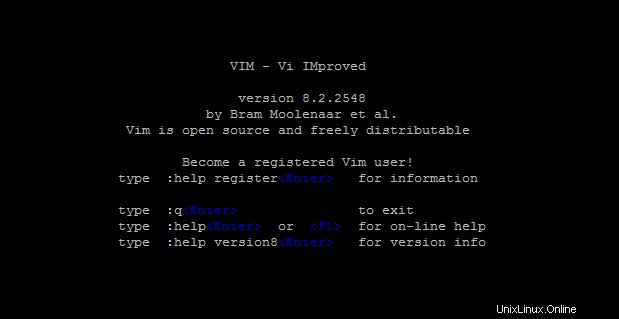
それでおしまい。 Linuxシステムに最新のVimが正常にインストールされました。
結論
このチュートリアルでは、Linuxシステムに最新のVimをインストールする方法を学びました。ソースコードからVimをコンパイルしてインストールする手順も含まれています。
次に、Vimで検索、Vimでファイルを保存、Vimエディターを終了するなどの他の記事を高く評価できます。